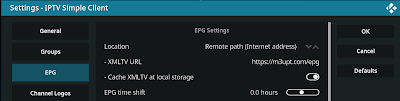O software eCryptfs tem como mote: "The enterprise cryptographic filesystem for Linux" e permite efetuar uma gestão fácil da encriptação de ficheiros/pastas em Linux.
Para tal, o pacote ecryptfs-utils está disponível para instalação na maior parte das distribuições Linux.
É necessário ter todos os processos do utilizador terminados e fazer login com outro utilizador com privilégios sudo/root.
Executar a ferramenta de migração e seguir os passos:
ecryptfs-migrate-home -u username
Antes de reiniciar deve efetuar login com o utilizador e verificar se consegue fazer login e aceder aos seus ficheiros.
Caso algo corra mal existe uma cópia do diretório designada de username.Qualquercoisaestranha e que pode ser restaurada.
Se tudo correr bem deve executar-se:
ecryptfs-unwrap-passphrase
Introduzir a passphrase e obtém-se a mount passphrase que deve ser guardada em local seguro pois permite recuperar os dados encriptados caso se esqueça o login da conta.
[1] - ecryptfs - https://www.ecryptfs.org/